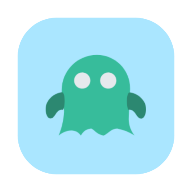戴尔电脑如何设置自动更换桌面壁纸?
作者:佚名 来源:未知 时间:2024-11-12
戴尔电脑作为市场上广受欢迎的电脑品牌之一,为用户提供了许多个性化设置,其中之一就是桌面壁纸的自动更换功能。这一功能不仅能为你带来视觉上的新鲜感,还能让你的电脑桌面根据时间、心情或季节变化而自动更新。以下是关于如何在戴尔电脑上设置桌面壁纸自动更换的详细步骤。

首先,确保你的戴尔电脑已经安装了Windows操作系统,不论是Windows 10还是Windows 11,操作流程大同小异。接着,你可以按照以下步骤进行设置:

步骤一:打开个性化设置
1. 通过右键菜单进入:在电脑桌面的任意空白处,单击鼠标右键,从弹出的菜单中选择“个性化”或“壁纸设置”。(注:不同版本的Windows系统可能选项名称略有不同,但功能类似。)

2. 通过开始菜单进入:在电脑屏幕左下角点击“开始”图标,然后在展开的菜单中选择“设置”选项。进入设置界面后,选择“个性化”选项卡。

步骤二:进入背景设置页面
1. 在个性化界面中,找到并点击“背景”部分。这一页面会展示当前桌面背景的设置情况,包括图片、颜色、幻灯片等选项。
步骤三:设置壁纸自动更换
1. 选择图片源:在背景设置页面,你会看到“选择图片”的选项。你可以选择“幻灯片放映”作为你的桌面背景类型,这样可以从一个文件夹中的图片中自动更换背景。
2. 设置图片文件夹:如果你选择了幻灯片放映模式,接下来需要设置包含壁纸的文件夹。点击“浏览”按钮,从弹出的文件夹浏览器中选择你想要用作自动更换壁纸的文件夹。选择完毕后,点击“确定”。
3. 设置切换频率:在背景设置页面中,找到“图片切换频率”的选项。这里你可以自定义壁纸的更换时间间隔,比如每5分钟、每10分钟或者每小时更换一次。选择你想要的切换频率后,保存设置。
额外功能和选项
1. 随机显示图片:除了按照时间顺序播放壁纸外,你还可以选择“随机显示图片”的选项。这样每次更换壁纸时,系统会随机从文件夹中选择一张图片,让你的桌面更加不可预测。
2. 拉伸图片到全屏:根据你的屏幕大小和分辨率,你可能希望壁纸能够完全覆盖整个桌面。在背景设置页面中,你可以选择“拉伸图片到全屏”的选项,以确保每张壁纸都能完美适应你的屏幕。
3. 下载和管理壁纸:除了手动设置文件夹中的壁纸外,你还可以利用一些专门的壁纸应用来定期下载和更换不同风格的壁纸图片。这些应用通常会提供丰富的壁纸资源,并且可以根据你的喜好和季节变化来推荐合适的壁纸。你可以从微软应用商店或其他可靠的软件下载平台找到这些应用。
Windows 11的具体操作步骤
如果你使用的是Windows 11系统,设置桌面壁纸自动更换的步骤略有不同,但总体思路相似。以下是针对Windows 11的具体操作步骤:
1. 打开个性化设置:在桌面空白处单击鼠标右键,选择“个性化”进入个性化界面。
2. 进入背景设置页面:在个性化界面中,点击左侧的“背景”选项。
3. 选择幻灯片放映:在背景设置页面,选择“幻灯片放映”作为桌面背景类型。
4. 设置图片文件夹:点击“浏览”按钮,选择包含你想要用作壁纸的文件夹。
5. 设置切换频率:在“图片切换频率”选项中,选择你想要的壁纸更换时间间隔。
6. 其他选项:根据你的需求,开启或关闭“随机显示图片”和“拉伸图片到全屏”的选项。
注意事项
1. 文件夹权限:确保你选择的壁纸文件夹有正确的读取权限,否则系统可能无法访问其中的图片。
2. 图片格式:系统支持的图片格式通常包括JPEG、PNG和BMP等。确保你的图片文件是这些格式之一,否则可能无法正常显示。
3. 存储空间:如果你打算将大量图片用作壁纸,请确保你的电脑有足够的存储空间来容纳这些图片。
4. 系统更新:有时系统更新可能会影响壁纸自动更换功能的设置。如果你在设置后遇到任何问题,请检查你的系统是否已经更新到最新版本。
通过以上步骤,你就可以在戴尔电脑上设置桌面壁纸的自动更换功能了。无论是想要保持桌面的新鲜感,还是想要根据季节或心情变化来更换壁纸,这一功能都能满足你的需求。希望这篇文章能帮助你更好地享受戴尔电脑带来的个性化体验。
- 上一篇: 如何设置微信置顶聊天语句
- 下一篇: 龙之谷元素师高效加点策略指南